@koishijs/plugin-adapter-slack
TIP
如果选择通信方式为 http,那么你需要准备一个带有 SSL 证书的公网域名,并将 Koishi 部署到公网。
接入方式
Slack 适配器提供了两种接入方式:http 和 ws (推荐)。其中,http 连接方式需要一个公网可访问的地址。在接入之前,请根据使用需求填写插件的 protocol 字段。
准备一个 Slack 账号和工作区。
前往 应用后台,点击「Create New App」>「From Scratch」,填入应用名称和所添加的工作区 (目前适配器只支持一个应用处理一个工作区的事件),点击「Create App」。
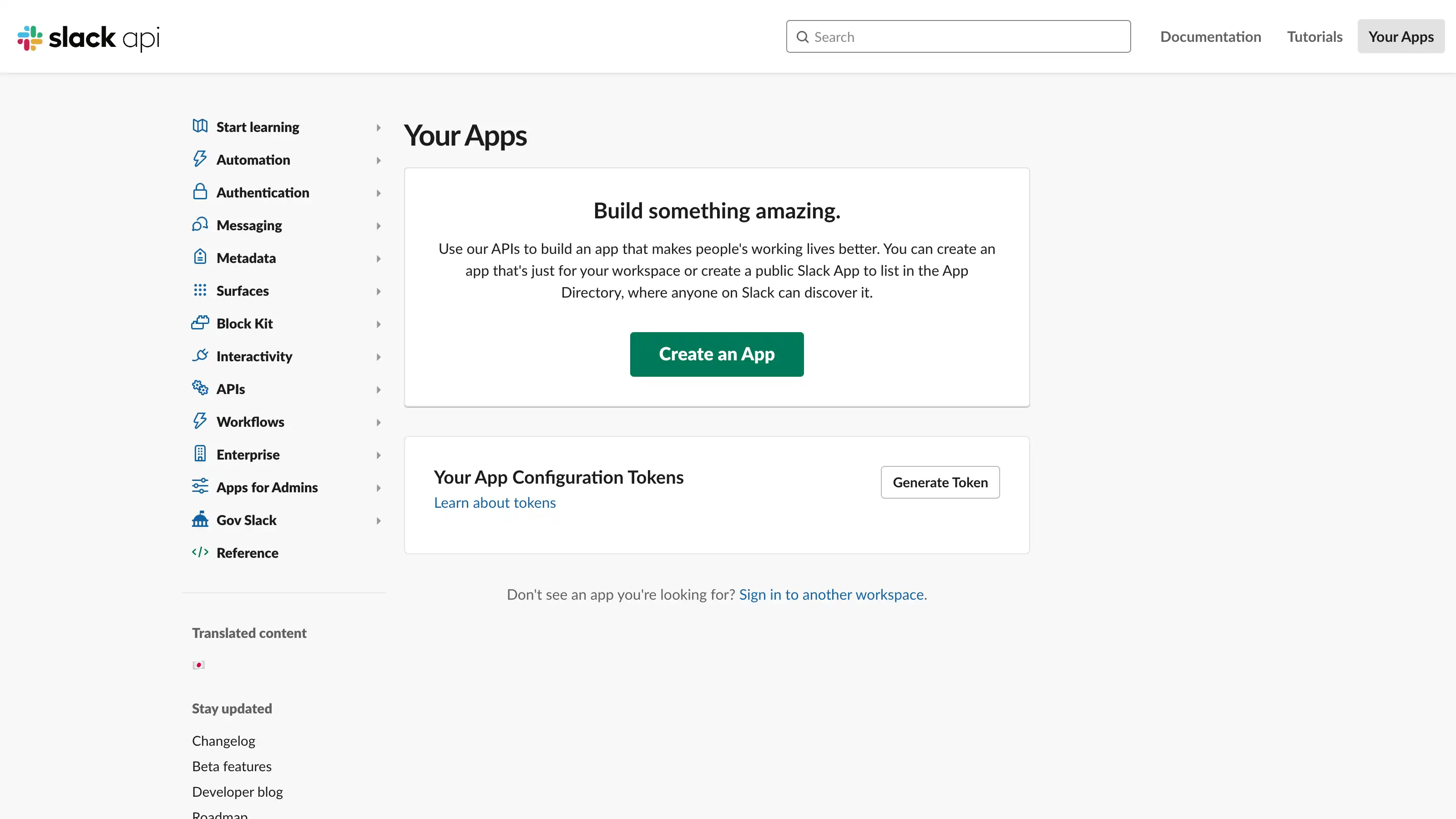
- 仅限
http连接方式:在跳转至的应用信息页面,在底部复制Signing Secret,填入插件的signing字段。
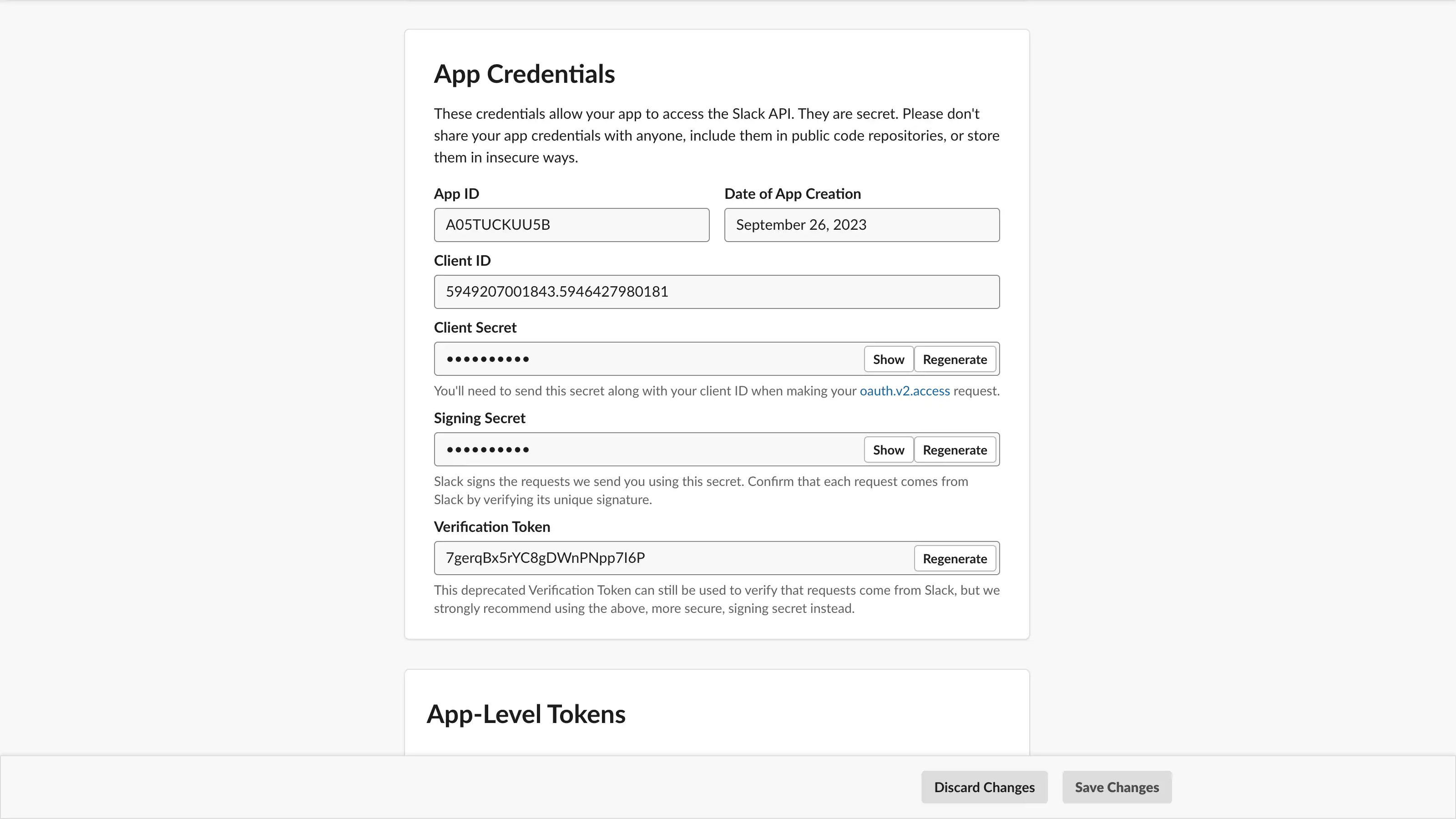
- 在「App-Level Tokens」一栏,点击带有 Generate 字样的按钮,填写 Token 名称,在下方下拉框中选择
connections:write,点击绿色 Generate 按钮,在弹出的对话框中点击 Copy 按钮,填入插件的token字段。
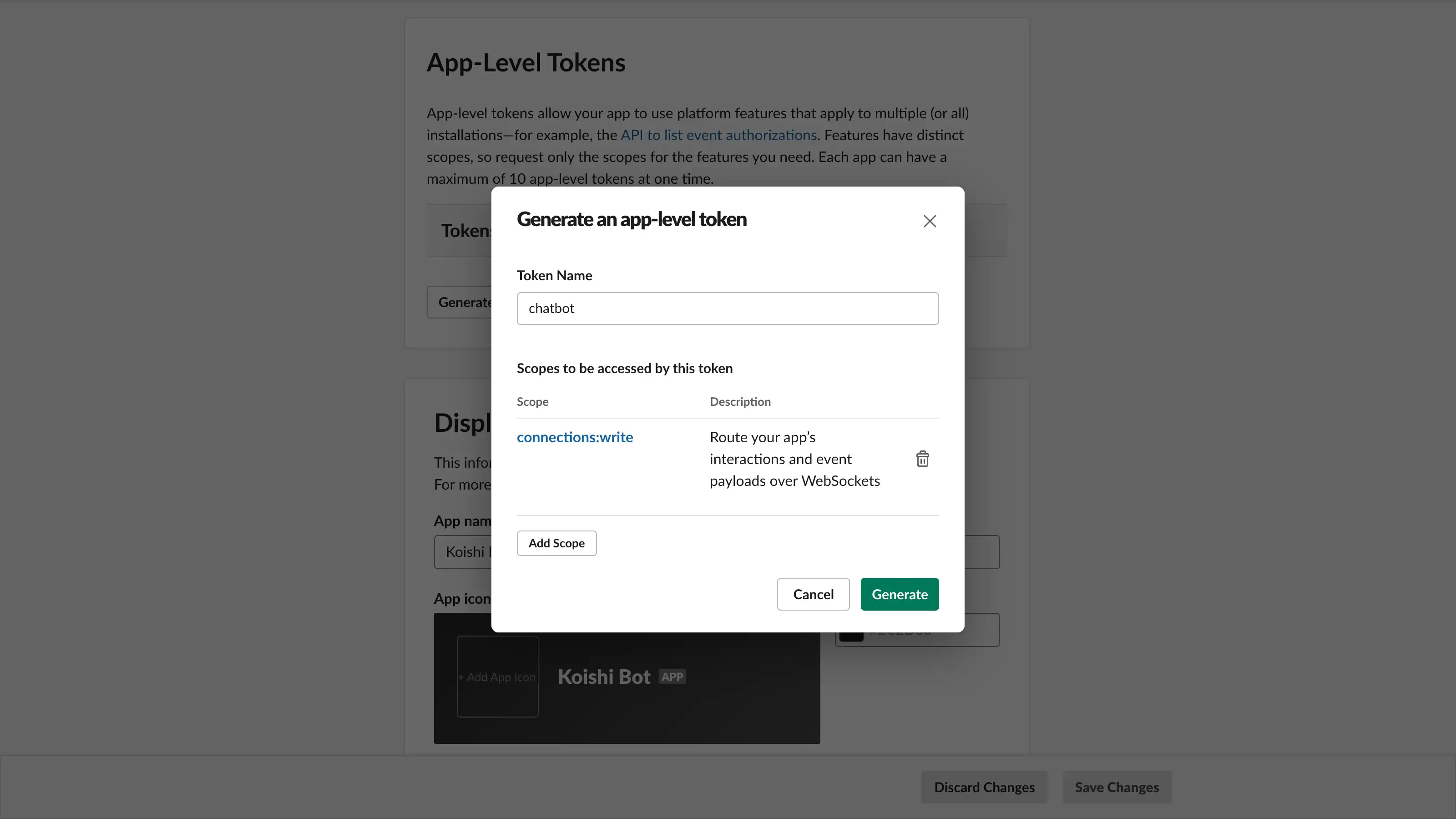
- 仅限
http连接方式:在左侧打开「Event Subscriptions」页面,勾选「Enable Events」。将机器人的selfUrl值后连接/slack(如https://example.com/slack),填入「Request URL」中。
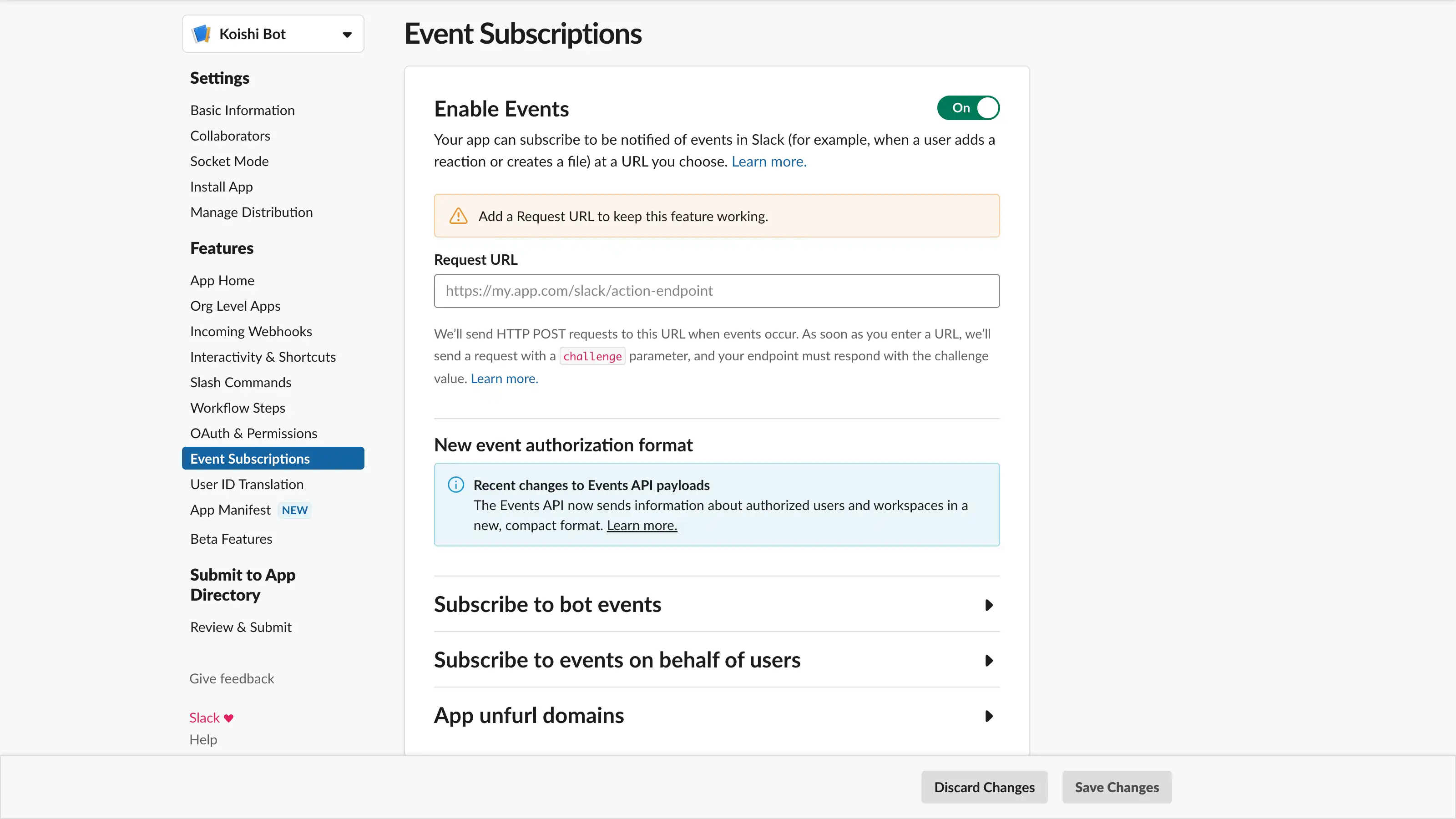
- 仅限
ws连接方式:在左侧打开「Socket Mode」页面,勾选「Enable Socket Mode」;再打开「Event Subscriptions」页面,勾选「Enable Events」。
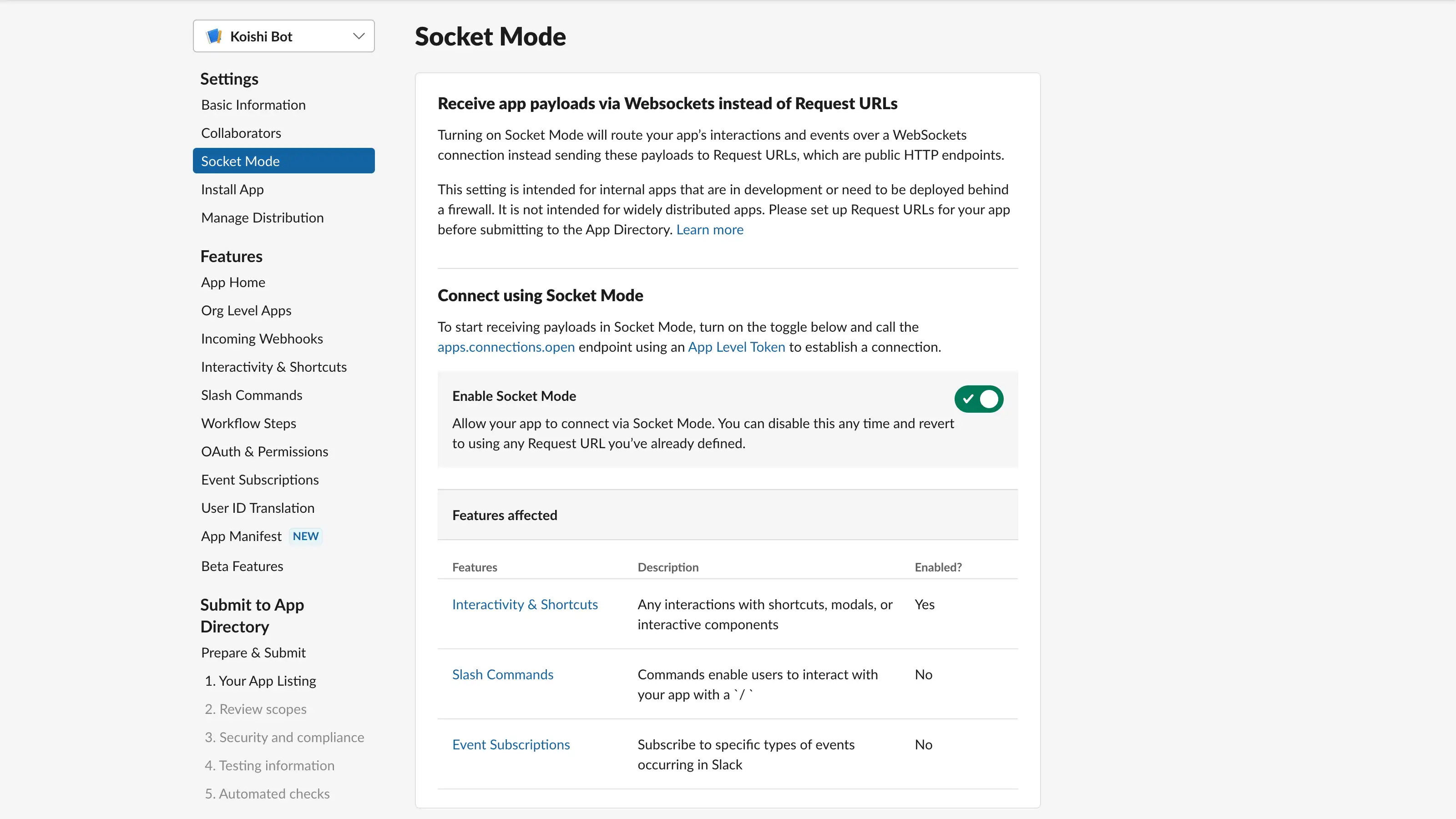
- 前往「Event Subscriptions」页面,在「Subscribe to bot events」下方勾选事件 (参见 推荐的事件列表),填写完整后点击右下角的绿色「Save Changes」按钮保存。
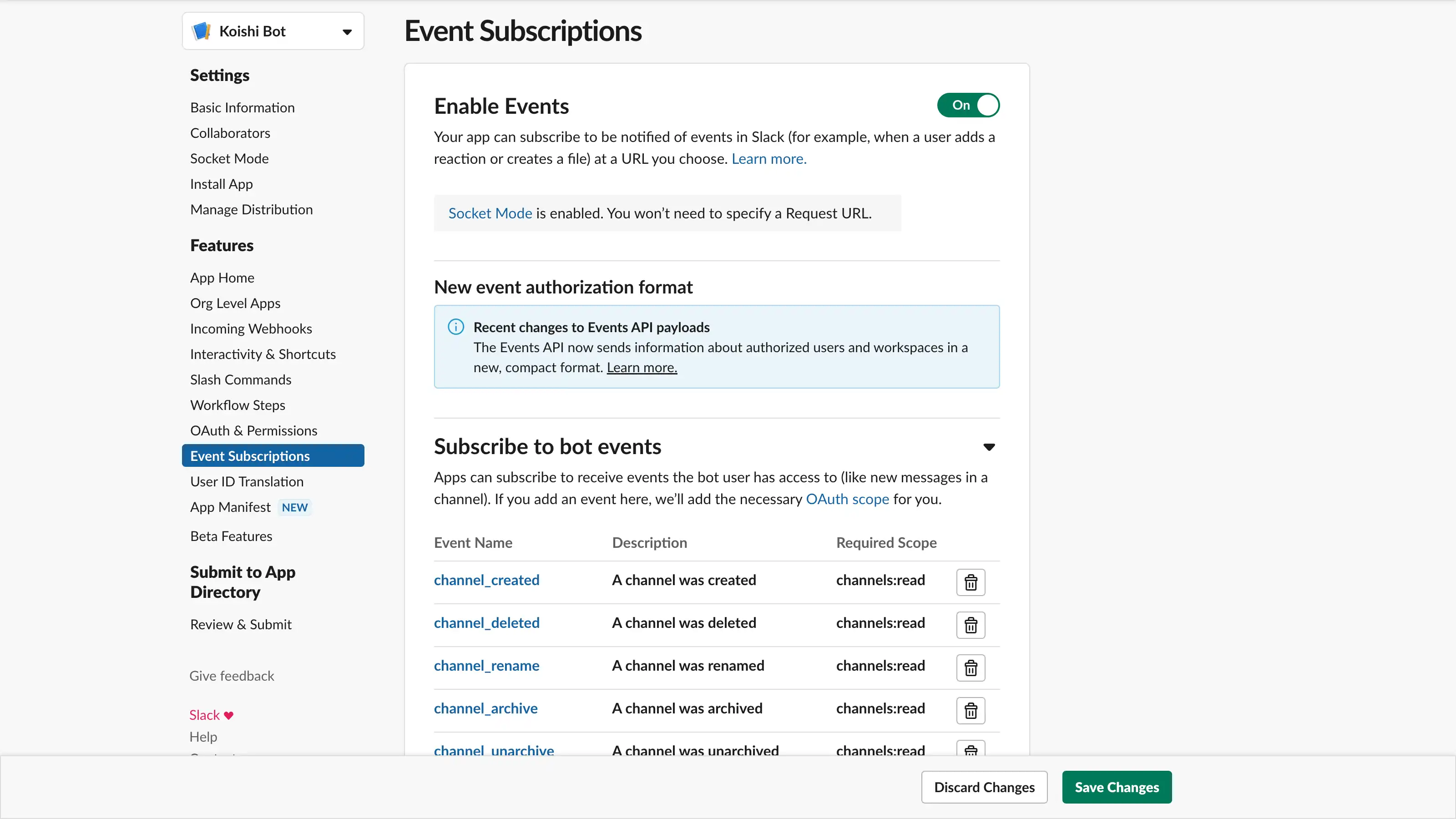
- 前往「OAuth & Permissions」页面,在「Bot Token Scopes」下方添加权限 (参见 推荐的权限列表)。
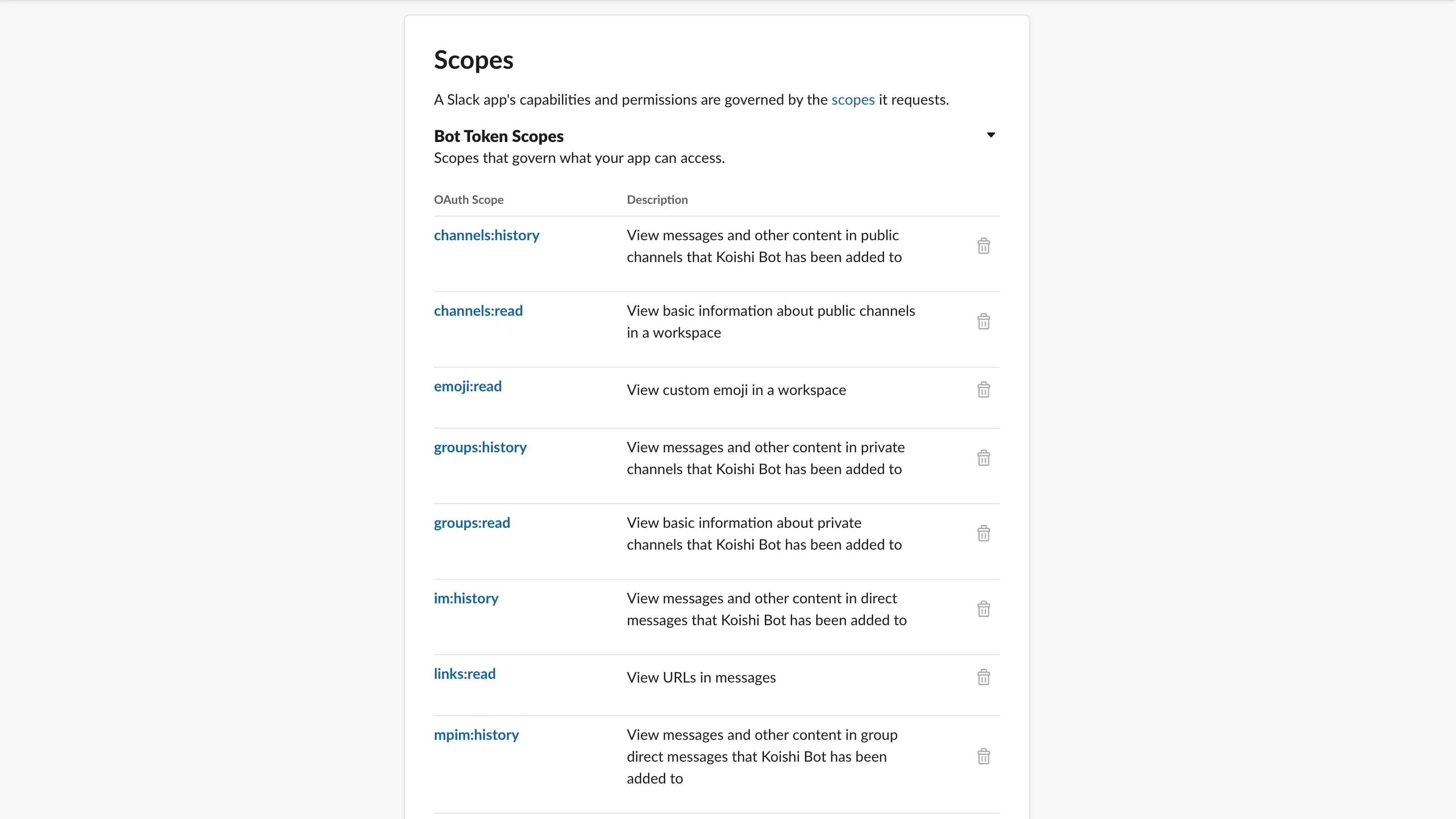
- 返回页面上方,点击「Install to Workspace」,点击 Allow 授权,复制「Bot User OAuth Token」,填入插件的
botToken字段。
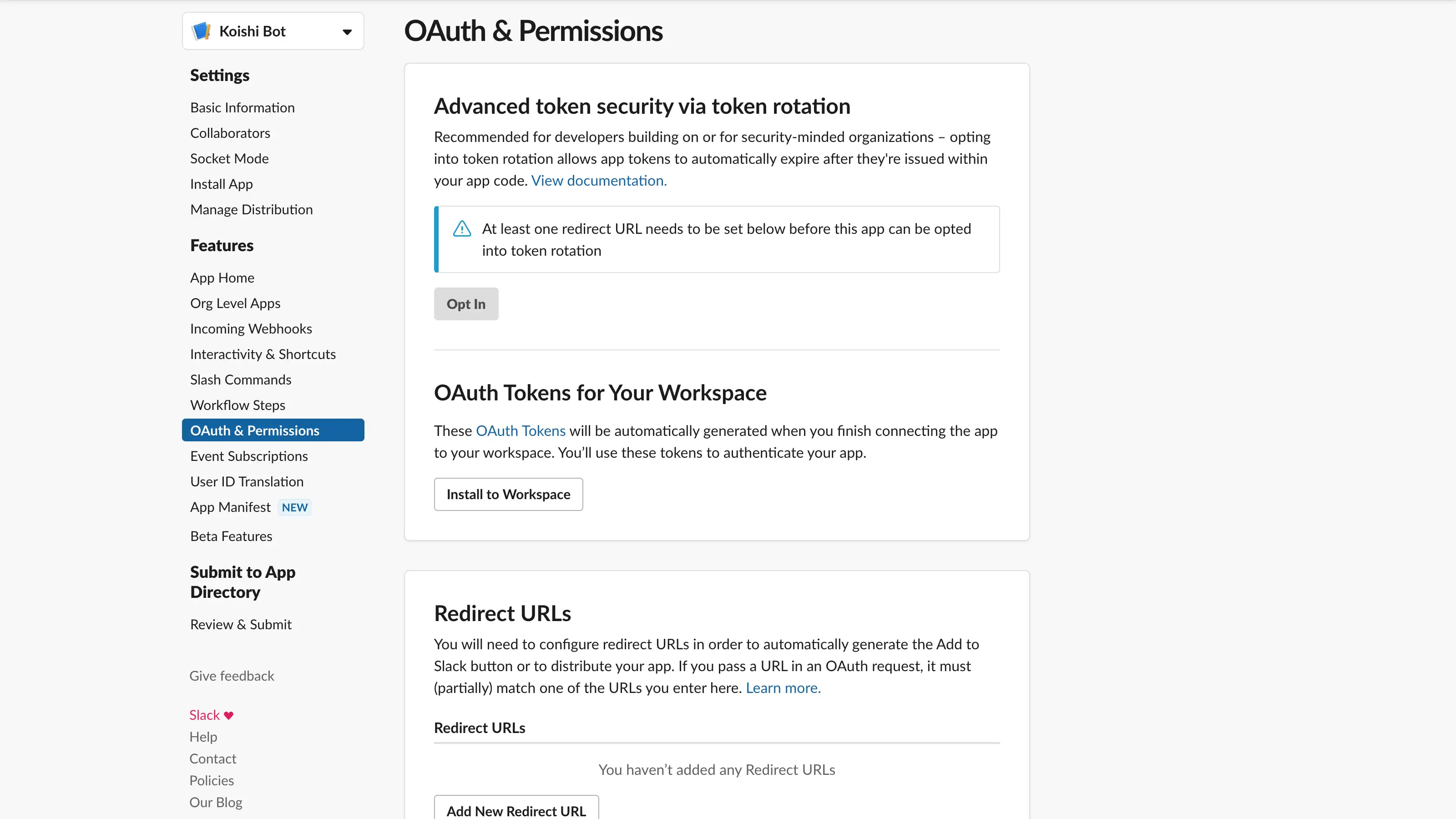
- 在相应工作区 @ 机器人名称或右键频道详情,选择 集成-添加应用 添加机器人到频道中。
推荐的事件列表
- channel_archive
- channel_created
- channel_deleted
- channel_left
- channel_rename
- member_joined_channel
- member_left_channel
- message.channels
- message.groups
- message.im
- reaction_added
- reaction_removed
- team_join
推荐的权限列表
- channels:history
- channels:read
- channels:write.invites
- chat:write
- chat:write.customize
- chat:write.public
- files:read
- files:write
- groups:history
- groups:read
- groups:write
- im:history
- im:write
- reactions:read
- reactions:write
- users:read
配置项
config.protocol
- 可选值: http, ws
要使用的协议类型。
config.token
- 类型:
string - 必需选项
应用令牌。
config.botToken
- 类型:
string - 必需选项
机器人令牌。
HTTP 配置项
config.signing
- 类型:
string - 必需选项
用于验证请求来源的签名密钥。
WS 配置项
包括全部的 WsClient 选项。
 Koishi
Koishi